비즈니스 개념 특성은 Microsoft Purview 통합 카탈로그 사용자 정의 사용자 지정 메타데이터의 유형입니다. 더 나은 organization, 거버넌스 및 검색을 위해 이러한 특성을 만들고 organization 비즈니스 개념에 적용할 수 있습니다.
통합 카탈로그>Catalog 관리의 사용자 지정 메타데이터(미리 보기) 영역에서 비즈니스 개념 특성을 만들고 관리합니다.
역할별 워크플로 및 작업
비즈니스 개념 특성을 만들고 관리하려면 세 가지 기본 단계가 포함됩니다. 각 단계에는 organization 특정 사용자 역할 및 함수가 포함됩니다.
- 관리자는 특성 및 특성 그룹 정의를 만들고 유지 관리합니다.
- 데이터 관리자 및 데이터 제품 소유자는 관리자가 정의한 비즈니스 개념 특성의 값을 업데이트합니다.
- 데이터 소비자 또는 카탈로그 판독기에서는 비즈니스 개념 특성을 사용하여 게시된 비즈니스 개념에 대한 보기를 필터링합니다.
이 표를 사용하여 organization 역할에 따라 관련 작업을 안내합니다. 역할 설명 및 역할을 할당하는 방법은 데이터 거버넌스 역할 및 권한을 참조하세요.
| 역할 | 작업 |
|---|---|
| 관리자 - 거버넌스 도메인 작성자 및 데이터 큐레이터 |
특성 그룹 만들기 특성 만들기 특성 그룹에 대한 scope 설정 특성을 추가하도록 그룹 편집 특성에 대한 값 필요 특성 및 특성 그룹 만료 |
| 데이터 관리자 데이터 제품 소유자 |
특성 편집 특성에 값 추가 비즈니스 개념을 보기 위한 필터로 특성 사용 특성 값 삭제 |
| 카탈로그 판독기(로컬 및 전역) | 비즈니스 개념을 보기 위한 필터로 특성 사용 |
시작하기 전에 알 수 있습니다.
특성 만들기를 시작하기 전에 다음 섹션을 검토합니다.
특성 및 그룹 이해
비즈니스 개념 특성: 거버넌스 도메인 및 용어집 용어집 용어와 같은 비즈니스 개념은 organization 적합한 방식으로 데이터를 구성하고 이해하는 데 도움이 됩니다. 특성을 비즈니스 개념에 적용하는 메타데이터로 정의하여 organization 고유한 요구 사항을 더 잘 설명합니다.
특성 그룹: 특성을 그룹화하여 더 쉽게 구성하고 사용할 수 있는 범주입니다.
특성 값에 대한 필드 형식
비즈니스 개념 특성에는 텍스트 기반 설명, 숫자 식별자 또는 날짜 기반 식별자와 같은 여러 유형의 값이 포함될 수 있습니다. 특성을 만드는 동안 다음 필드 형식 옵션 중에서 선택할 수 있습니다.
- 텍스트
- 단일 선택: 이 형식을 선택하면 선택 항목 필드가 나타납니다. 여기서 선택한 이름을 입력하고 더 많은 선택 항목을 추가할 수 있습니다.
- 객원 선택: 이 형식을 선택하면 선택 항목 필드가 나타납니다. 여기서 선택한 이름을 입력하고 더 많은 선택 항목을 추가할 수 있습니다.
- 날짜
- 부울
- 바이트
- 실수
- 뜨다
- 정수
- 오래
- 서식 있는 텍스트
- 짧은
자세한 내용은 특성에 값 추가를 참조하세요.
특성 그룹에 대한 범위 설정
특성 그룹에 대한 범위 설정을 사용하면 통합 카탈로그 광범위한 거버넌스 도메인 및 비즈니스 개념에 특성을 적용할 수 있습니다.
특성 그룹을 만들 때 범위 설정을 사용하면 모든 또는 일부 거버넌스 도메인, 비즈니스 개념 및 데이터 제품 유형을 선택할 수 있습니다. scope 설정하면 해당 그룹의 모든 특성이 해당 그룹에 대해 선택한 거버넌스 도메인, 비즈니스 개념 및 데이터 제품에 적용됩니다.
범위는 특성 그룹 만들기 프로세스 중에 모든 거버넌스 도메인 및 비즈니스 개념으로 기본 설정됩니다. scope 범위를 좁혀야 하는 경우 범위 내의 각 드롭다운을 선택하고 원하는 scope 설정합니다.
특성을 만들거나 편집할 때 그룹 scope 특성에 적용하는 그룹 범위 상속 설정을 수락하거나 상속된 설정을 재정의하고 그룹 내 특정 특성에 대한 scope 개별 거버넌스 도메인 및 비즈니스 개념을 선택할 수 있습니다.
특성 그룹 만들기 및 편집
모든 비즈니스 개념 특성을 특성 그룹에 연결해야 합니다. 그룹화 전략을 미리 개발한 다음 그룹에 할당할 특성을 만들기 전에 하나 이상의 특성 그룹을 만들 수 있습니다. 또는 특성 만들기 프로세스 의 지점에서 특성 그룹을 만들어 특성에 그룹을 할당할 수 있습니다.
참고
비즈니스 개념에 특성 그룹을 적용하면 해당 그룹의 모든 특성을 비즈니스 개념에 추가합니다.
특성 그룹 만들기
Microsoft Purview 포털>에 로그인솔루션>테넌트 수준 역할 그룹에 역할이 있는 계정으로 통합 카탈로그.
카탈로그 관리에서 사용자 지정 메타데이터를 선택합니다.
비즈니스 개념 특성 탭에서 새로 만들기를 선택한 다음, 새 특성 그룹을 선택합니다.
새 특성 그룹 플라이아웃 창에서 특성 그룹 이름과 선택적 설명을 입력합니다.
새 특성을 선택하여 이 단계에서 새 비즈니스 개념 특성을 만듭니다. 특성을 필요에 따라 표시할 수 있는 유일한 단계입니다.
범위에서 그룹에 적용되는 거버넌스 도메인, 비즈니스 개념 및 데이터 제품 유형과 그룹에 할당된 모든 특성을 선택합니다. 모든 값은 기본적으로 선택되므로 원하지 않는 값을 선택 취소해야 합니다. scope 설정에 대한 자세한 내용을 알아보세요.
완료되면 만들기를 선택합니다.
이제 그룹은 사용자 지정 메타데이터(미리 보기) 페이지의 비즈니스 개념 특성 탭에 표시됩니다.
특성 그룹 보기 및 편집
비즈니스 개념 특성 탭에서 특성 그룹의 이름을 찾아 해당 행 위로 마우스를 가져가고 연필 편집 아이콘을 선택합니다. 그룹의 모든 특성 목록을 포함하여 특성 그룹의 모든 세부 정보를 포함하는 플라이아웃 창이 나타납니다.
새 특성을 선택하여 그룹에 새 특성을 추가합니다.
그룹에서 특성의 scope 변경하거나 특성의 세부 정보를 편집하려면 특성 이름을 선택하고 특성 편집 플라이아웃 창에서 편집한 다음 적용을 선택합니다.
특성을 필요에 따라 표시
비즈니스 개념 특성 그룹의 일부로 비즈니스 개념 특성을 만들 때 필요에 따라 표시를 선택하여 필요한 특성을 만들 수 있습니다. 필수로 표시하면 특성에 대한 값을 제공해야 합니다. 비즈니스 개념을 만들거나 편집할 때 만들기 또는 편집 프로세스를 완료하려면 필요한 특성의 값을 입력해야 합니다.
중요
- 특성 그룹을 만드는 동안 특성을 만들 때만 필요에 따라 표시 를 선택할 수 있습니다. 특성만 직접 만들 때는 특성을 필요에 따라 표시할 수 없습니다.
- 기존 특성이 필수로 표시되지 않으면 편집 프로세스 중에 필요에 따라 표시할 수 없습니다.
- 필요에 따라 표시를 선택하고 특성을 만든 후에는 편집 프로세스 중에 선택을 취소할 수 없습니다.
특성 만들기
Microsoft Purview 포털>에 로그인솔루션>데이터 관리자 역할이 있는 계정으로 통합 카탈로그.
카탈로그 관리에서 사용자 지정 메타데이터를 선택합니다.
비즈니스 개념 특성 탭에서 새로 만들기를 선택한 다음, 새 특성을 선택합니다.
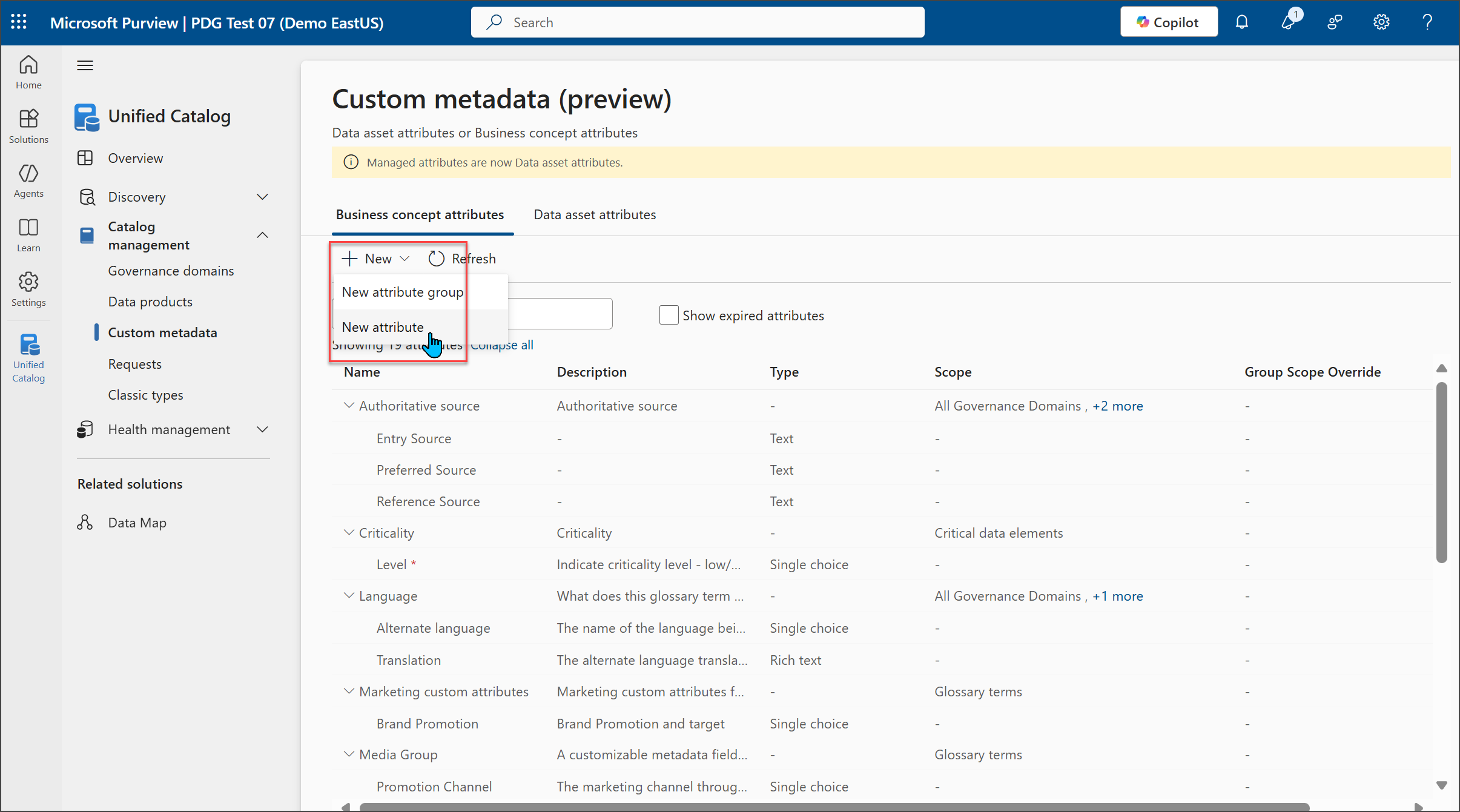
새 특성 창에서 특성 이름과 선택적 설명을 입력합니다.
참고
동일한 이름으로 둘 이상의 특성을 만들고 다른 특성 그룹에 연결할 수 있습니다. 동일하게 명명된 특성에 대한 자세한 설명을 제공하면 혼동이나 특성의 오용을 방지하는 데 도움이 될 수 있습니다.
특성에 값을 요구하려면 필요에 따라 표시 를 선택합니다. 이 옵션은 특성 그룹을 만드는 동안 특성을 만들 때만 사용할 수 있습니다(자세한 정보).
특성 그룹의 드롭다운 목록에서 그룹 이름을 선택합니다.
- 이 단계에서 새로 만들기를 선택하여 새 특성 그룹을 만든 다음, 단계에 따라 특성 그룹을 만들 수 있습니다.
- 그룹을 만드는 동시에 특성을 만드는 경우 특성 그룹 선택기가 표시되지 않습니다. 특성은 만드는 그룹에 자동으로 연결됩니다.
필드 형식에서 특성 필드 형식을 선택합니다.
그룹 범위 상속 토글은 기본적으로 설정됩니다. 즉, 특성이 할당한 그룹과 동일한 scope.
scope 상속을 재정의하려면 스위치를 해제합니다. 그런 다음 특성을 적용할 개별 거버넌스 도메인, 비즈니스 개념 및 데이터 제품 유형을 선택합니다. scope 설정에 대한 세부 정보를 가져옵니다.
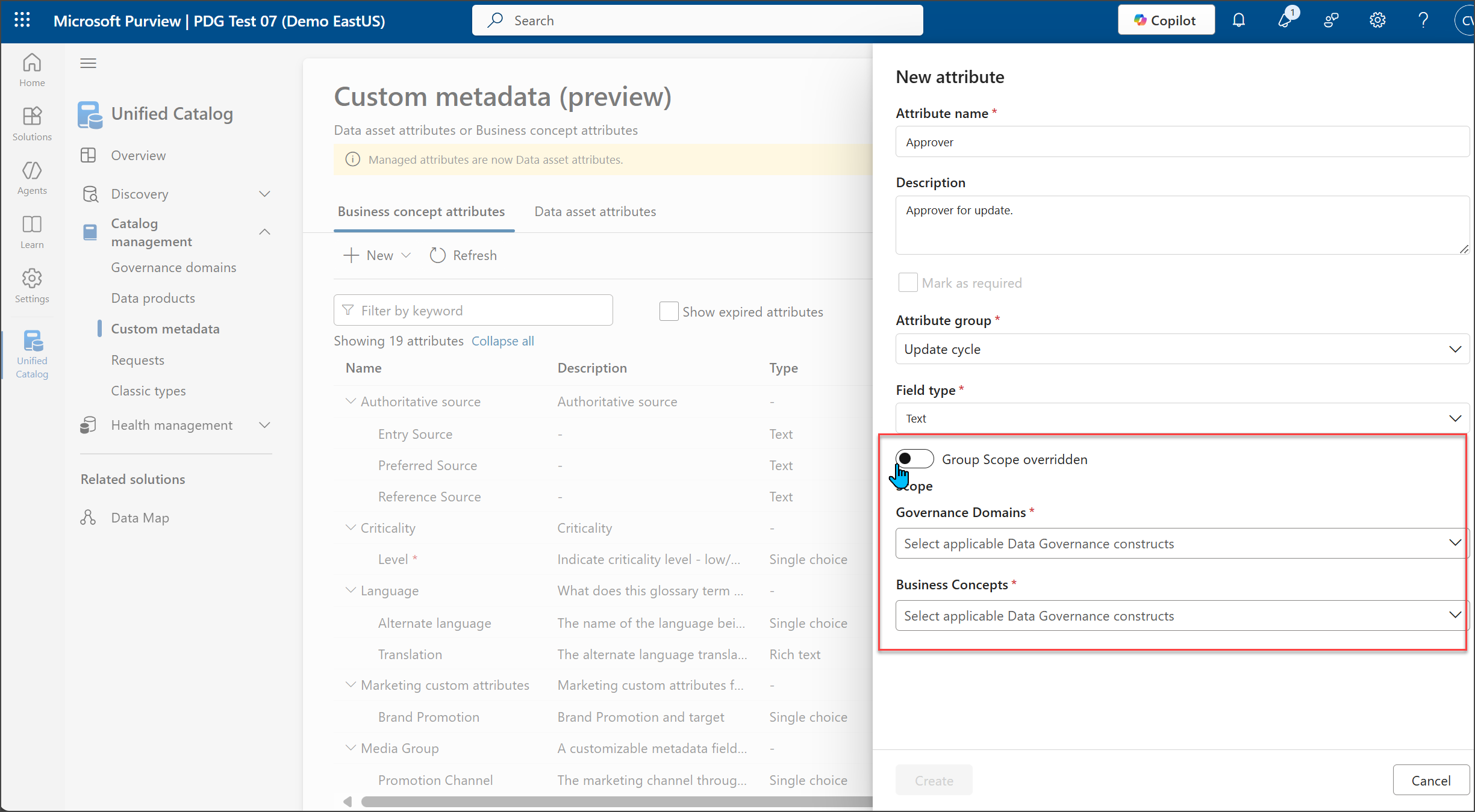
완료되면 만들기를 선택합니다.
이제 특성이 그룹 아래에 중첩된 비즈니스 개념 특성 탭의 특성 목록에 표시됩니다.
특성 편집
관리자는 특성 그룹 및 특성을 편집할 수 있습니다. 설명, scope 업데이트하거나 특성 또는 그룹을 만료된 것으로 설정할 수 있습니다. 특성 그룹을 편집할 때 특성을 추가할 수 있습니다.
편집하려면 다음 단계를 수행합니다.
- 사용자 지정 메타데이터 페이지의 목록에서 특성 또는 그룹을 찾습니다.
- 이름 위로 마우스를 가져가서 연필 편집 아이콘을 선택합니다.
- 편집한 다음 업데이트를 선택합니다.
특성에 값 추가
데이터 관리자 및 데이터 제품 소유자는 관리자가 정의하는 특성에 대한 값을 설정하고 업데이트할 수 있습니다. 비즈니스 개념을 만들 때 값을 입력할 필요가 없습니다. 그러나 특성이 필수로 표시된 경우 사용자가 특성을 만들거나 편집할 때마다 특성을 입력해야 특성 편집 프로세스를 완료할 수 있습니다.
특성 값 삭제
만료된 특성은 비즈니스 개념의 사용자 지정 특성 페이지에서 볼 때 휴지통 아이콘을 옆에 표시합니다. 특성 값을 삭제하려면 다음을 수행합니다.
- 비즈니스 개념 세부 정보 페이지를 열고 편집을 선택합니다.
- 사용자 지정 특성 페이지에서 삭제할 특성을 찾습니다(만료된 특성은 회색으로 표시됨).
- 특성 옆에 있는 휴지통 아이콘을 선택합니다. 특성이 보기에서 제거됩니다.
- 저장을 선택합니다.
특성 또는 특성 그룹 만료
비즈니스 개념 특성 또는 비즈니스 개념 특성 그룹은 삭제할 수 없습니다. 만료만 가능합니다. 특성 또는 특성 그룹이 만료되면 다른 비즈니스 개념에 적용할 수 없으며 다시 활성화할 수 없습니다.
특성이 만료되면: 특성이 적용된 모든 비즈니스 개념은 해당 특성을 계속 표시합니다.
특성 그룹이 만료되면: 그룹 내의 모든 특성도 만료됩니다. 이 그룹 내에서 특성이 적용된 모든 비즈니스 개념은 해당 특성을 계속 표시합니다.
특성 또는 특성 그룹을 만료하려면 다음을 수행합니다.
- 사용자 지정 메타데이터(미리 보기) 페이지의 비즈니스 개념 특성 탭에서 만료하려는 특성 또는 특성 그룹을 찾아 연필 편집 아이콘을 선택합니다.
- 특성 편집 또는 특성 그룹 편집 창에서 만료된 것으로 표시 확인란을 선택합니다.
- 업데이트를 선택합니다.
특성 보기 및 필터로 사용
특성을 보고 다양한 방법으로 필터로 사용할 수 있습니다.
- 사용자 지정 메타데이터(미리 보기) 페이지에서 모든 특성의 보기를 나열합니다.
- 비즈니스 개념의 세부 정보 페이지에 표시됨
- 비즈니스 개념을 탐색할 때 필터로 사용합니다.
- 데이터 제품을 탐색하기 위한 필터입니다.
사용자 지정 메타데이터(미리 보기) 페이지에서
통합 카탈로그>Catalog 관리>사용자 지정 메타데이터 페이지에는 비즈니스 개념 특성 탭의 비즈니스 개념 특성이 나열됩니다. 목록은 그룹 이름으로 구성됩니다. 그룹 이름 옆에 있는 화살표를 사용하여 그룹 아래의 특성 목록을 확장하거나 축소합니다.
비즈니스 개념 세부 정보 페이지에서
모든 비즈니스 개념 및 데이터 제품의 세부 정보 페이지에서 특성에 대한 세부 정보를 볼 수 있습니다.
비즈니스 개념을 보기 위한 필터
비즈니스 개념을 검색하고 검색할 때 비즈니스 개념 특성을 필터로 사용합니다.
- 통합 카탈로그>Discovery>Enterprise 용어집으로 이동합니다.
- 검색하려는 비즈니스 개념의 탭을 선택합니다. 거버넌스 도메인에서 검색하는 경우 비즈니스 개념 카드 모두 보기를 선택합니다.
- 필터 추가를 선택합니다.
- 필터의 드롭다운 목록에서 특성 이름을 선택합니다.
- 연산자에서 등호 또는 시작과 같은 조건을 선택합니다. 이 조건은 특성에서 허용하는 값의 종류에 따라 달라집니다.
- 값에서 값을 입력합니다.
- 적용을 선택합니다.
데이터 제품 탐색을 위한 필터
거버넌스 도메인별로 데이터 제품을 탐색할 때 데이터 자산 특성별로 보기를 필터링할 수 있습니다.
- 통합 카탈로그 검색>데이터 제품으로 이동합니다.
- 모두 탐색을 선택합니다. 거버넌스 도메인별 데이터 제품 탐색 페이지에 도착합니다.
- 필터 추가를 선택합니다.
- 필터의 드롭다운 목록에서 특성 이름을 선택합니다.
- 연산자에서 등호 또는 시작과 같은 조건을 선택합니다. 이 조건은 특성에서 허용하는 값의 종류에 따라 달라집니다.
- 값에서 값을 입력합니다.
- 적용을 선택합니다.